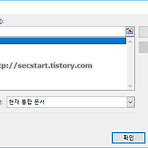 [연습 문제] 2018년도 컴활2급 실기 A형 - 기타작업 풀이 -2
[연습 문제] 2018년도 컴활2급 실기 A형 - 기타작업 풀이 -2
대한상공회의소에서 배포하고 있는 2018년도 컴퓨터활용능력 실기 연습문제를 함께 풀어 보자. 해당 연습문제 : 컴퓨터활용능력 실기는 기본작업 20점, 계산작업 40점, 분석작업 20점, 기타작업 20점 배점. 문제4. 기타작업(20 점) 주어진 시트에서 다음 작업을 수행하고 저장하시오. 1. ‘매크로작업’ 시트의 [표] 에서 다음과 같은 기능을 수행하는 매크로를 현재 통합 문서에 작성하고 실행하시오. (각 5점) ..... 이전 게시물 계속 ..... ② [A3:E3] 영역에 채우기 색 ‘표준 색-노랑’ 을 적용하는 매크로를 생성하고, 매크로 이름을 ‘채우기’로 지정하시오.▶ [도형]-[기본 도형]의 ‘빗면( )’을 동일 시트의 [D10:E11] 영역에 생성하고,텍스트를 ‘채우기’로 입력한 후 도형을 클..
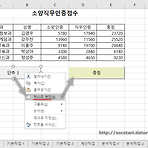 [연습 문제] 2018년도 컴활2급 실기 A형 - 기타작업 풀이 -1
[연습 문제] 2018년도 컴활2급 실기 A형 - 기타작업 풀이 -1
대한상공회의소에서 배포하고 있는 2018년도 컴퓨터활용능력 실기 연습문제를 함께 풀어 보자. 해당 연습문제 : 컴퓨터활용능력 실기는 기본작업 20점, 계산작업 40점, 분석작업 20점, 기타작업 20점 배점. 이전 작업 : [연습 문제] 2018년도 컴활2급 실기 A형 - 분석작업 풀이 -1 문제4. 기타작업 (20 점) 주어진 시트에서 다음 작업을 수행하고 저장하시오. 1. ‘매크로작업’ 시트의 [표] 에서 다음과 같은 기능을 수행하는 매크로를 현재 통합 문서에 작성하고 실행하시오. (각 5점) ① [E4:E8] 영역에 총점을 계산하는 매크로를 생성하고, 매크로 이름을 ‘총점’으로 지정하시오.▶ 총점 = 소양인증 + 직무인증▶ [개발 도구]-[삽입]-[양식 컨트롤]의 ‘단추’를 동일 시트의 [A10:B..
 [연습 문제] 2018년도 컴활2급 실기 A형 - 분석작업 풀이 -2
[연습 문제] 2018년도 컴활2급 실기 A형 - 분석작업 풀이 -2
대한상공회의소에서 배포하고 있는 2018년도 컴퓨터활용능력 실기 연습문제를 함께 풀어 보자. 해당 연습문제 : 컴퓨터활용능력 실기는 기본작업 20점, 계산작업 40점, 분석작업 20점, 기타작업 20점 배점. 문제3. 분석작업 (20 점) 주어진 시트에서 다음 작업을 수행하고 저장하시오. ..... 이전 게시물 계속 ..... 2. ‘ 분석작업-2’ 시트에 대하여 다음의 지시사항을 처리하시오. (10점)- 데이터 도구 [통합] 기능을 이용하여 [표1], [표2], [표3]에 대한 학과별 ‘정보인증’, ‘국제인증’, ‘전공인증’의 합계를 [표4]의 [G5:I8] 영역에 계산하시오. 풀이 : 엑셀 데이터 통합 기능으로 3개의 같은 유형의 표를 1개로 통합하는 문제이다. 엑셀 분석도구 중 가장 빠르고 쉬운 툴..
 [연습 문제] 2018년도 컴활2급 실기 A형 - 분석작업 풀이 -1
[연습 문제] 2018년도 컴활2급 실기 A형 - 분석작업 풀이 -1
대한상공회의소에서 배포하고 있는 2018년도 컴퓨터활용능력 실기 연습문제를 함께 풀어 보자. 해당 연습문제 : 컴퓨터활용능력 실기는 기본작업 20점, 계산작업 40점, 분석작업 20점, 기타작업 20점 배점.분석작업은 어떻게 보면 가장 빠르고 쉽게 높은 점수를 얻을 수 있는 부분이다. 놓치는 일이 없기를... 이전 작업 : [연습 문제] 2018년도 컴활2급 실기 A형 - 계산작업 풀이 -1 문제3. 분석작업 (20 점) 주어진 시트에서 다음 작업을 수행하고 저장하시오 . 1. ‘분석작업-1’ 시트에 대하여 다음의 지시사항을 처리하시오. (10 점) - [부분합] 기능을 이용하여 ‘소양인증포인트 현황’ 표에 과 같이 학과별 ‘합계’의 최대값을 계산한 후 ‘기본영역’, ‘인성봉사’, ‘교육훈련’의 평균을 ..
 [연습 문제] 2018년도 컴활2급 실기 A형 - 계산작업 풀이 -3
[연습 문제] 2018년도 컴활2급 실기 A형 - 계산작업 풀이 -3
대한상공회의소에서 배포하고 있는 2018년도 컴퓨터활용능력 실기 연습문제를 함께 풀어 보자. 해당 연습문제 : 컴퓨터활용능력 실기는 기본작업 20점, 계산작업 40점, 분석작업 20점, 기타작업 20점 배점. 컴퓨터활용능력 출제 엑셀 함수 목록 : http://secstart.tistory.com/527 문제2. 계산작업 (40점) ‘계산작업’ 시트에서 다음 과정을 수행하고 저장하시오. ..... 이전 게시물 계속 ..... 5. [표5] 에서 학과 [F29:F36] 의 앞 세 문자와 입학일자 [G29:G36] 의 연도를 이용하여 입학코드 [H29:H36] 를 표시하시오. (8점)▶ 학과의 첫 글자만 대문자로 표시 [ 표시 예: 학과가 ‘HEALTHCARE’, 입학일자가 ‘2015-03-02’인 경우 →..
 [연습 문제] 2018년도 컴활2급 실기 A형 - 계산작업 풀이 -2
[연습 문제] 2018년도 컴활2급 실기 A형 - 계산작업 풀이 -2
대한상공회의소에서 배포하고 있는 2018년도 컴퓨터활용능력 실기 연습문제를 함께 풀어 본다. 해당 연습문제 : 컴퓨터활용능력 실기는 기본작업 20점, 계산작업 40점, 분석작업 20점, 기타작업 20점 배점이다. 컴퓨터활용능력 출제 엑셀 함수 목록 : http://secstart.tistory.com/527 문제2. 계산작업 (40점) ‘계산작업’ 시트에서 다음 과정을 수행하고 저장하시오. ..... 이전 게시물 계속 ..... 3. [표3] 에서 학과 [A14:A21] 가 ‘경영학과’ 인 학생들의 평점에 대한 평균을 [D24] 셀에 계산하시오. (8점)▶ 평균은 소수점 이하 셋째자리에서 반올림하여 둘째자리까지 표시 [ 표시 예: 3.5623 → 3.56 ]▶ 조건은 [A24:A25] 영역에 입력하시오...
 [연습 문제] 2018년도 컴활2급 실기 A형 - 계산작업 풀이 -1
[연습 문제] 2018년도 컴활2급 실기 A형 - 계산작업 풀이 -1
대한상공회의소에서 배포하고 있는 2018년도 컴퓨터활용능력 실기 연습문제를 함께 풀어 보자. 해당 연습문제 : 컴퓨터활용능력 실기는 기본작업 20점, 계산작업 40점, 분석작업 20점, 기타작업 20점 배점. 이전 작업 : [연습 문제] 2018년도 컴활2급 실기 A형 - 기본작업 풀이 -1컴퓨터활용능력 출제 엑셀 함수 목록 : http://secstart.tistory.com/527 문제2. 계산작업 (40점) ‘계산작업’ 시트에서 다음 과정을 수행하고 저장하시오. 1. [표1] 에서 응시일 [C3:C9] 이 월요일부터 금요일이면 ‘평일’, 그 외에는 ‘주말’ 로 요일 [D3:D9] 에 표시하시오. (8점)▶ 단, 요일 계산 시 월요일이 1 인 유형으로 지정▶ IF, WEEKDAY 함수 사용 풀이 : ..
 [연습 문제] 2018년도 컴활2급 실기 A형 - 기본작업 풀이 -3
[연습 문제] 2018년도 컴활2급 실기 A형 - 기본작업 풀이 -3
대한상공회의소에서 배포하고 있는 2018년도 컴퓨터활용능력 실기 연습문제를 함께 풀어 보자. 해당 연습문제 : 컴퓨터활용능력 실기는 기본작업 20점, 계산작업 40점, 분석작업 20점, 기타작업 20점 배정. 문제1. 기본작업(20 점) 주어진 시트에서 다음 과정을 수행하고 저장하시오. 2. '기본작업-2' 시트에 대하여 다음의 지시사항을 처리하시오. (각 2점, 전체 10점) ..... 이전 게시물 계속 ..... ⑤ [A3:F9] 영역에 ‘모든 테두리’ 를 적용한 후 ‘굵은 상자 테두리’ 를 적용하여 표시하시오. ㄱ. 테두리를 적용할 A3:F9 영역을 선택한다.ㄴ. 리본 메뉴 > 홈 탭 > 글꼴 그룹 에서 테두리로 '모든 테두리' 를 적용한다. ㄷ. 선택이 해제되지 않은 상태에서 테두리 도구 모음의 ..
 [연습 문제] 2018년도 컴활2급 실기 A형 - 기본작업 풀이 -2
[연습 문제] 2018년도 컴활2급 실기 A형 - 기본작업 풀이 -2
대한상공회의소에서 배포하고 있는 2018년도 컴퓨터활용능력 실기 연습문제를 함께 풀어 보자. 해당 연습문제 : 컴퓨터활용능력 실기는 기본작업 20점, 계산작업 40점, 분석작업 20점, 기타작업 20점 배정. 문제1. 기본작업(20 점) 주어진 시트에서 다음 과정을 수행하고 저장하시오. 2. '기본작업-2' 시트에 대하여 다음의 지시사항을 처리하시오. (각 2점, 전체 10점) ..... 이전 게시물 계속 ..... ② [A4:A6], [A7:A9], [B4:B6], [F4:F6], [F7:F9] 영역은 ‘병합하고 가운데 맞춤’을 지정하고, [A3:F3] 영역은 셀 스타일 ‘강조색5’를 적용하시오. ㄱ. A4:A6 를 선택한다. 이후 Ctrl 키를 누르고 나머지 범위들을 선택한다. ㄴ. 리본 메뉴 > 홈..
 [연습 문제] 2018년도 컴활2급 실기 A형 - 기본작업 풀이 -1
[연습 문제] 2018년도 컴활2급 실기 A형 - 기본작업 풀이 -1
2018년도부터 컴퓨터활용능력 시험에 사용되는 프로그램과 출제 유형이 조금 변경된다. 이에 따라 대한상공회의소에서 배포하고 있는 2018년 컴퓨터활용능력 실기 연습문제를 함께 풀어 보자. 해당 연습문제 : 컴퓨터활용능력 실기는 기본작업 20점, 계산작업 40점, 분석작업 20점, 기타작업 20점으로 점수가 배정된다. 문제1. 기본작업(20 점) 주어진 시트에서 다음 과정을 수행하고 저장하시오. 1. ‘기본작업-1’ 시트에 다음의 자료를 주어진 대로 입력하시오. (5점) 너무도 단순하고 쉬운 작업이다. 그러나, 배점에 비해 작업 소요 시간이 너무 길다. 그래서, 가장 마지막에 작업할 것을 추천한다. 물론, 개인적 생각이다. 나름의 생각대로 진행하자. 이런 단순 작업이 컴활시험에 포함된 이유는 데이터 입력이..
 [컴활 2급] 컴퓨터활용능력 실기 COUNTIFS 함수 - 통계
[컴활 2급] 컴퓨터활용능력 실기 COUNTIFS 함수 - 통계
컴활2급에 사용되는 엑셀의 통계함수 COUNTIFS 함수입니다. 이 함수 역시 MS 오피스 2007에서 부터 추가되어 사용되는 함수입니다. 따라서 그 이전 버전의 오피스에서는 이 함수를 사용할 수 없습니다. 대한상공회의소는 2012년 출제기준을 정하면서 오피스 2007 버전에 추가된 많은 함수들을 컴퓨터활용능력에 추가하여 시행하고 있습니다. 대한상공회의소가 컴활 실기 시험시 사용되는 시행도구로 MS 오피스 2007을 선택한 것이지요. 오늘 배우실 COUNTIFS 함수는 일련의 조건을 만족하는 셀들의 수를 세는 함수입니다. 물론 이런 함수로는 COUNTIF 함수가 있습니다. COUNTIF 함수가 단일 조건만을 사용할 수 있다면 COUNTIFS 함수는 다수의 조건을 모두 만족하는 셀들의 수를 구합니다. CO..
 [컴활 2급] 컴퓨터활용능력 실기 엑셀 AVERAGEIFS 함수 - 통계
[컴활 2급] 컴퓨터활용능력 실기 엑셀 AVERAGEIFS 함수 - 통계
AVERAGEIFS 함수는 컴퓨터활용능력 2급에 사용되는 엑셀의 통계함수입니다. MS 오피스 2007에서부터 사용되기 시작하는 함수로 이전의 버전에서는 찾을 수 없습니다. 컴퓨터활용능력 실기 시험을 진행하는 엑셀의 버전이 MS 오피스 2007 로 바뀌면서 2012년 상공회의소의 컴활 2급 출제기준에 추가된 함수이기도 합니다. 이 AVERAGEIFS 함수는 오피스 2007에 추가된 SUMIFS 함수와 동일한 인수와 사용법을 가지고 있습니다. 합과 평균이라는 결과물 연산의 차이가 있을 뿐입니다. AVERAGEIF 를 여러 개 모아서 한 번에 사용 할 수 있게 하는 함수라 생각하셔도 좋습니다. AVERAGEIFS 함수 기본 설명 설명 : AVERAGEIFS 함수는 조건비교범위( criteria_range1 )..
 [컴활 2급] 컴퓨터활용능력 실기 ROW 함수 - 조회및참조
[컴활 2급] 컴퓨터활용능력 실기 ROW 함수 - 조회및참조
컴퓨터활용능력 실기에 사용되는 2급 엑셀 함수 ROW 함수입니다. 2012년 출제기준에 추가된 함수입니다. MS OFFICE 2007 EXCEL에 추가된 함수입니다. 이때 추가된 엑셀 조회 및 참조 함수로는 MATCH, COLUMN, COLUMNS, ROW, ROWS 함수가 있습니다. COLUMN 함수와 동일하다고 해도 좋을 만큼 비슷한 함수 입니다. 두 함수명에서 느끼시듯이 ROW 함수는 행을 조회참조 한다는 것이 다를뿐입니다. ROW 함수 기본 설명 설명 : ROW 함수는 참조범위( [reference] 인수)의 첫 행의 위치를 숫자로 반환합니다. (행은 숫자이기에 행 번호가 곧 행 위치입니다.) 구문 : ROW( [reference] ) 인수 : [reference] : 셀 범위의 참조입니다. 생략..
 [컴활 2급] 엑셀 COLUMNS 함수로 열의 개수 구하기
[컴활 2급] 엑셀 COLUMNS 함수로 열의 개수 구하기
컴퓨터활용능력 2급 실기를 위해 익혀야할 엑셀 함수 COLUMNS 입니다. 마이크로소프트 오피스 2007 엑셀 에 추가된 함수입니다. 이전 버전의 오피스에서는 이 함수를 사용할 수 없습니다. 이와 유사한 함수는 이전 게시물에서 배운 COLUMN 함수가 있습니다. -S 하나의 차이지만 함수 사용 목적이 달라지는 두 함수입니다. 역시 단순한 함수입니다. 쉽게 익히시기 바랍니다. COLUMNS 함수 기본 설명 설명 : COLUMNS 함수는 배열 또는 참조하는 셀 범위의 열의 개수를 구하는 함수입니다. array 인수에 포함된 열의 수를 반환합니다. 구문 : COLUMNS( array ) 인수 : array : 열의 개수를 구하고자 하는 엑셀 셀범위입니다. COLUMNS 함수 사용 예제 사용 예제1 : =COL..
 [컴활 2급] 컴퓨터활용능력 실기 COLUMN 함수 - 조회및참조
[컴활 2급] 컴퓨터활용능력 실기 COLUMN 함수 - 조회및참조
컴퓨터활용능력 2급 실기의 엑셀 함수 COLUMN 함수 입니다. 2012년 컴활2급 출제기준에 추가된 함수입니다. 역시 MS OFFICE 2007 EXCEL에서 부터 추가된 함수입니다. 이와 비슷한 함수로 COLUMNS 함수가 있습니다. 비슷한듯 하지만 서로 다른 기능을 하는 함수입니다. 착오 없으시길 바랍니다. 너무도 단순한 함수이기에 쉽게 익히실 것입니다. COLUMN 함수 기본 설명 설명 : COLUMN 함수는 현재셀 혹은 [reference] 인수의 셀의 열위치를 숫자로 반환합니다. 구문 : COLUMN( [reference] ) 인수 : [reference] : 옵션인수로 생략가능합니다. 셀 범위 참조입니다. 생략되면 현재 수식이 입력되는 셀의 열위치를 반환합니다. COLUMN 함수 사용 예제 ..
